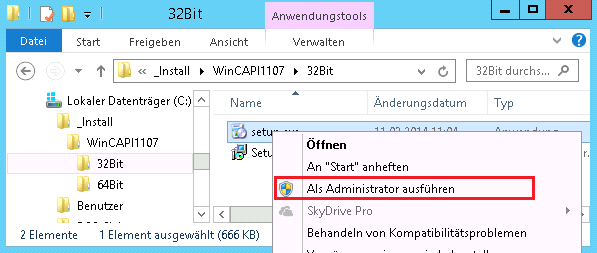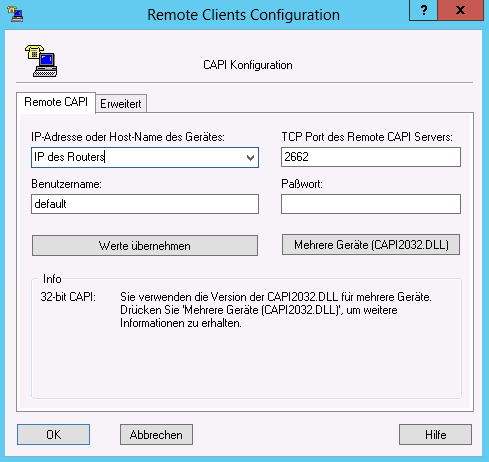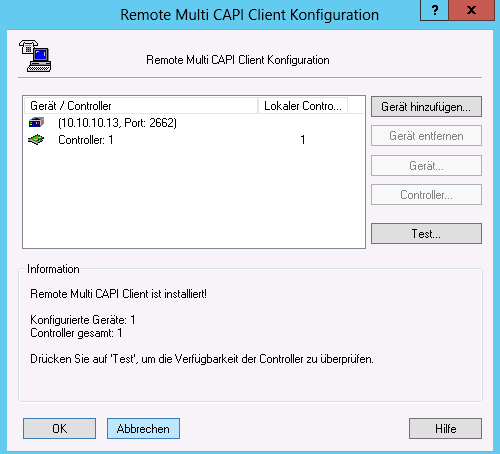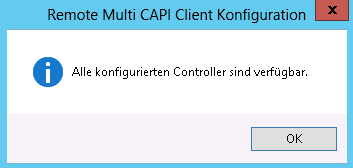|
Für die Installation der Remote-CAPI ist es zwingend erforderlich direkt am Server angemeldet zu sein !
Bitte nutzen Sie keine RDP-Sitzung !
Melden Sie sich mit dem Account an, mit welchem auch der ixi-UMS Kernel installiert wurde.
Ist ixi-UMS Business schon installiert, beenden Sie den ixi-UMS Business Server Dienst und den Apache (ixi-Framework) Dienst.
Installieren Sie die Remote-CAPI von bintec elmeg.
Bitte starten Sie das Setup nicht aus dem ZIP heraus !
Starten Sie die Setup.exe mittels rechter Mausklick
– „Als Administrator ausführen“.
|
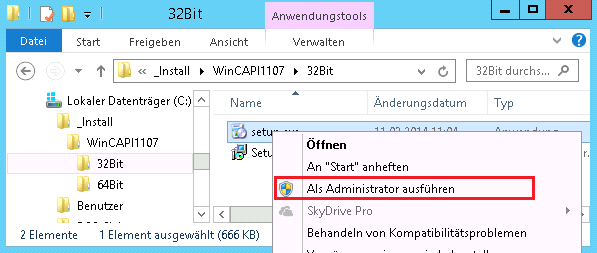
|
Zum Abschluss der Installation wird die Konfiguration der Remote CAPI gestartet.
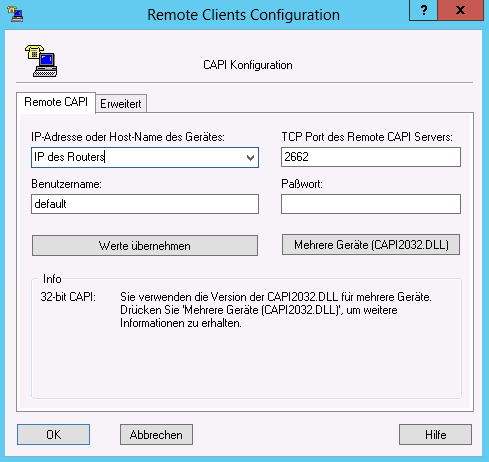
|
Geben Sie die IP-Adresse des Routers ein.
Wenn Sie nicht den Standardbenutzer „default“ nutzen möchten, geben Sie Namen und Passwort des „CAPI-Servers Benutzer“ ein, den Sie im bintec-elmeg Gerät angelegt haben.
Klicken Sie auf „Werte übernehmen“ und danach auf „Mehrere Geräte (CAPI3032.dll)“
|
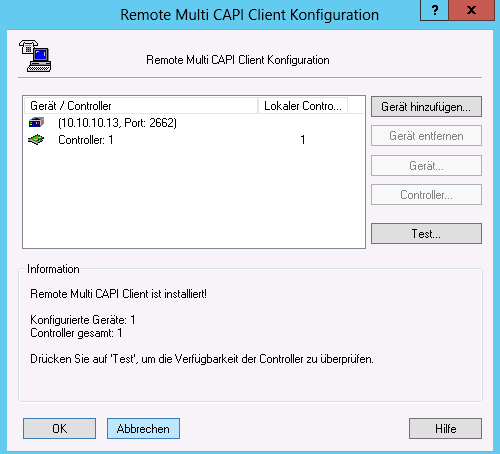
|
In dem Fenster wird Ihnen als „Geräte“ die IP-Adresse des Routers angezeigt und darunter die im Router aktiven Controller.
Sollen mehrere Router angebunden werden, können sie diese hier hinzufügen.
Klicken Sie auf den Button „Test“, um sicher zu stellen, dass die Remote-CAPI eine Verbindung zum Router aufbauen kann.
|
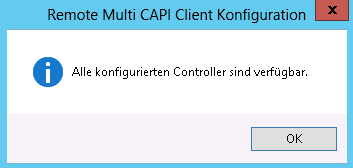
|
ACHTUNG:
Die Meldung besagt nur, dass die Verbindung zum Router hergestellt werden kann und dass dort ein Controller eingerichtet ist.
Der Test überprüft NICHT die Anmeldedaten und NICHT, ob die ISDN-Verbindung funktioniert.
|
Bestätigen Sie alle Fenster mit OK und starten Sie den Server neu.
Alle weiteren Einstellungen können in einer RDP-Sitzung durchgeführt werden. Allerdings sollten Sie IMMER mit dem Installations-Account von ixi-UMS Business angemeldet sein.
|